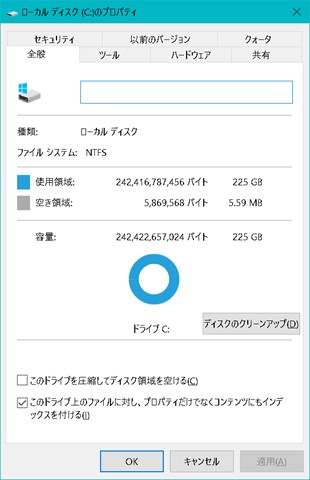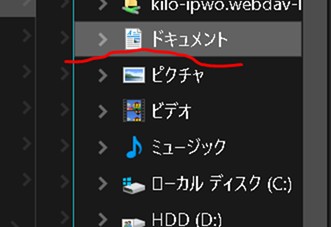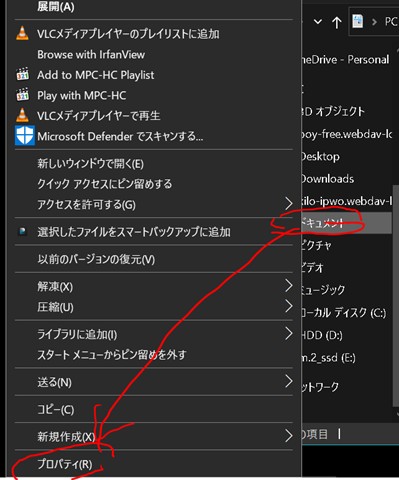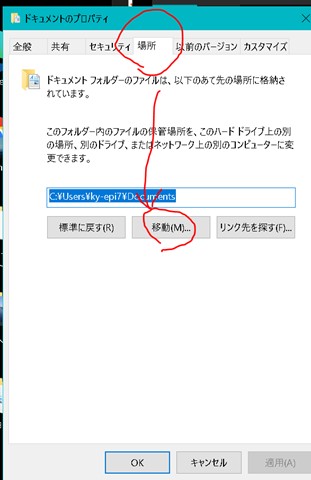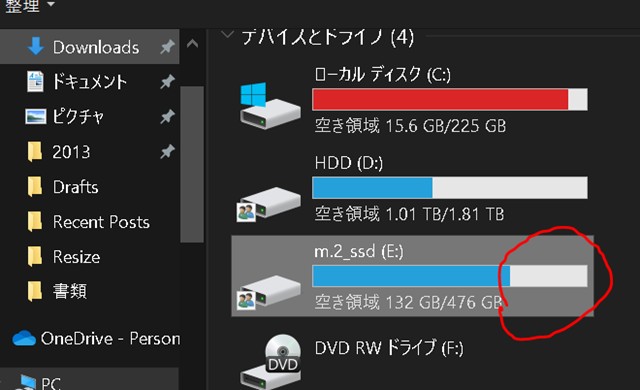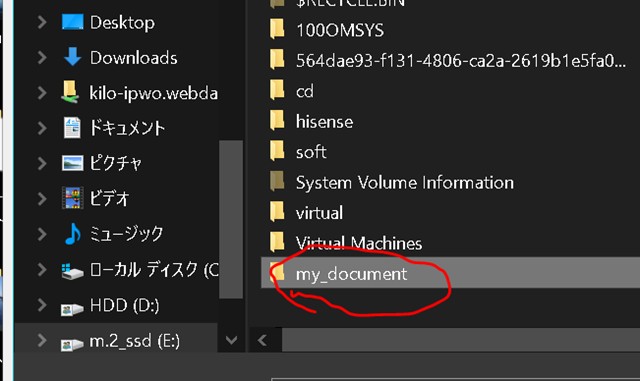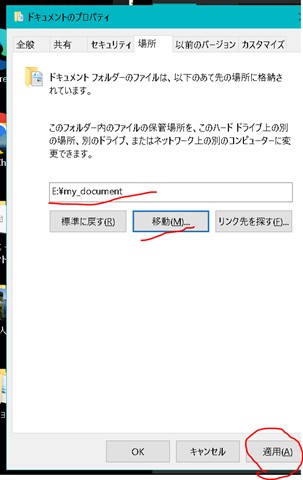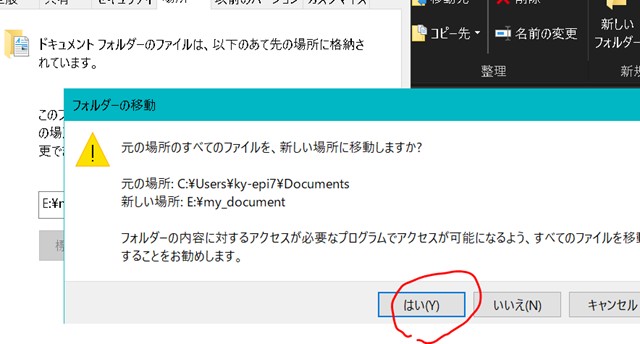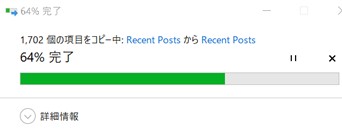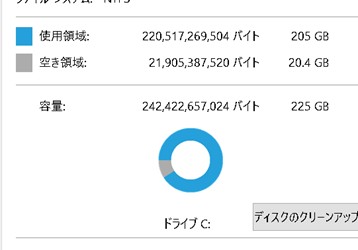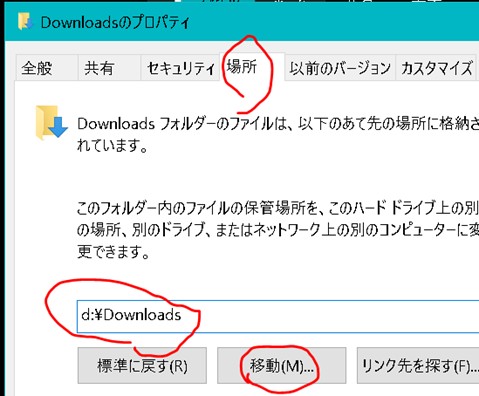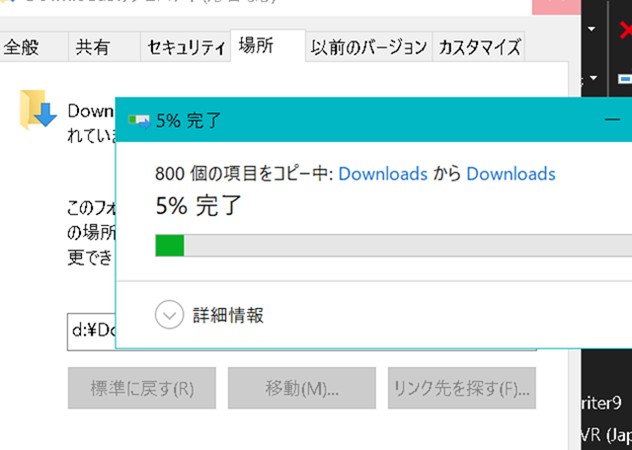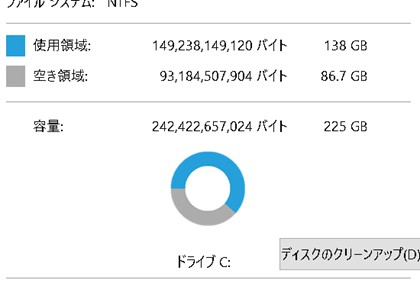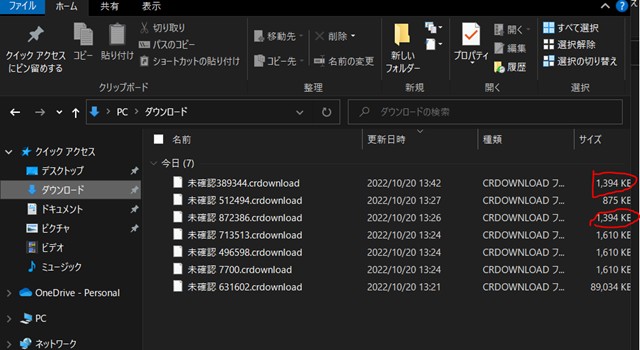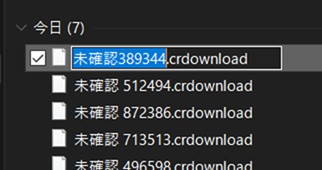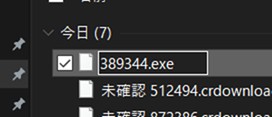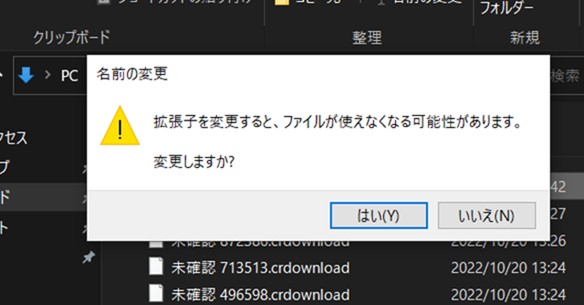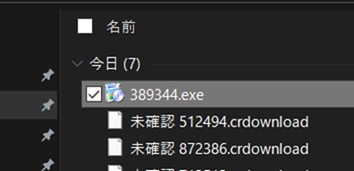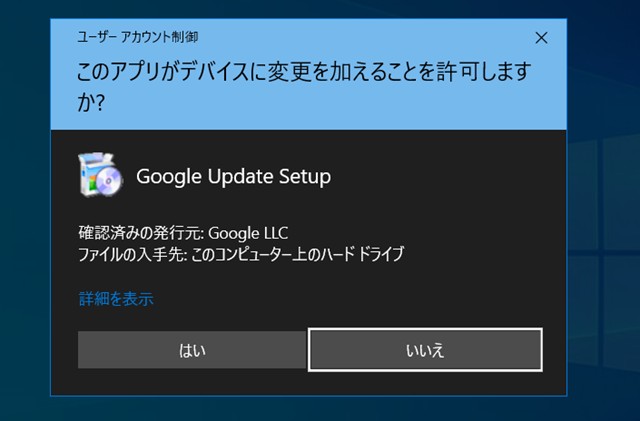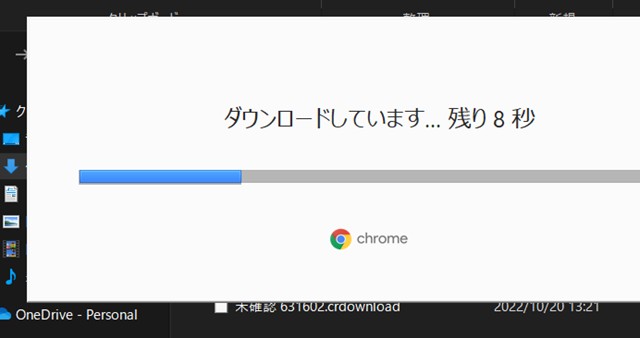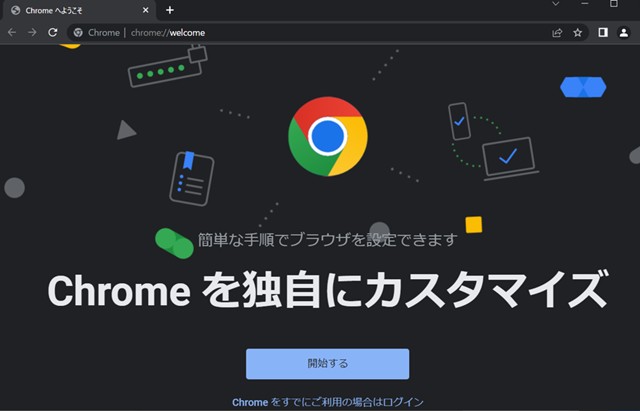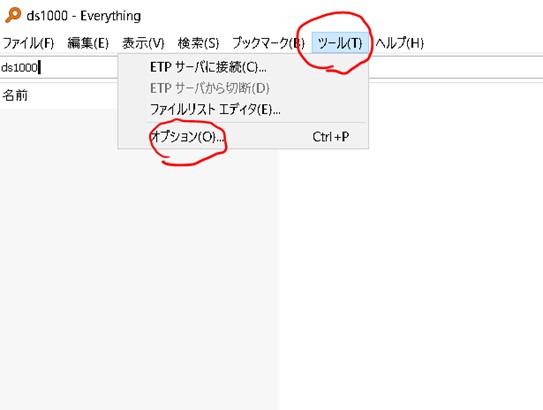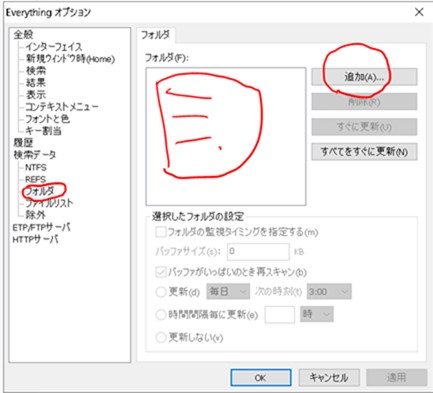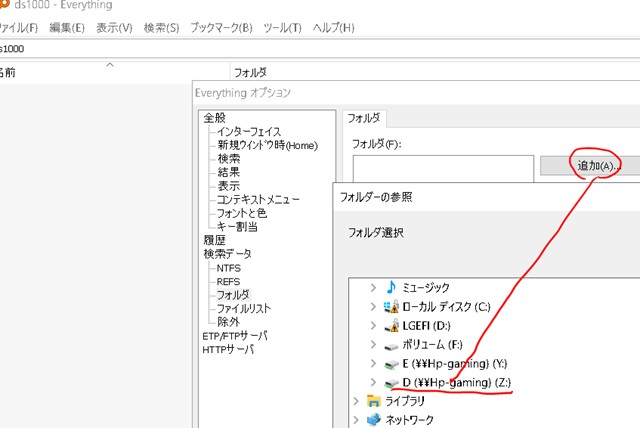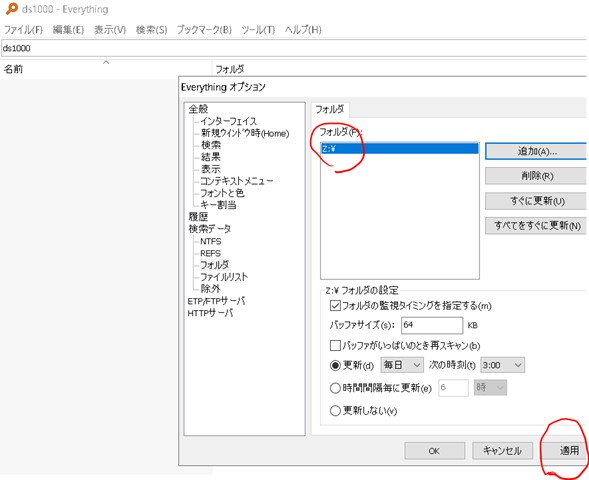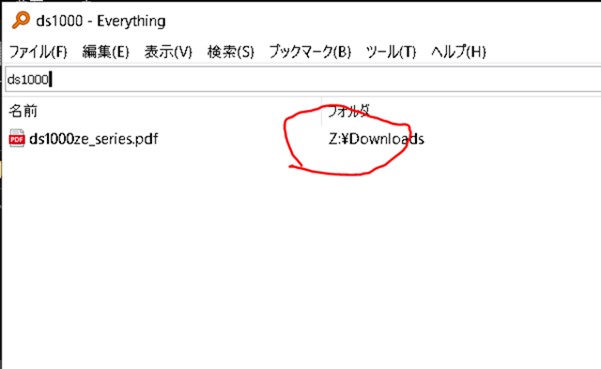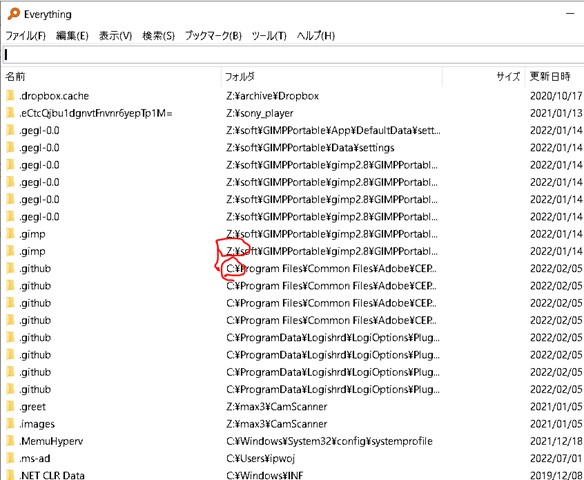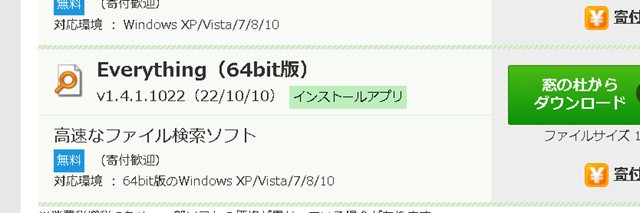なんだか調子が悪いPC。 いつのまにかcドライブ(起動ドライブ)に余裕がない。
c:ドライブは。256G mSATA ssd。容量を500GBとかに交換すれば良いが、とりあえずデータだけ別のドライブに移そう。
そういえばマイドキュメントを別のドライブに設定できるはず。
それができれば、データを移す作業が不要で、自動で転送される。
というか、最初からCドライブにはデータが記録されない仕様になる。
やってみよう。
ドキュメントのアイコン
右クリックするとプロパテがあるので開く。
すると、”場所”というタグがある。
これをC:ドライブから別のドライブに指定し直そう。
E:ドライブが132GB余っている。
これを指定しよう。
E:ドライブに適当にフォルダを作成。
my_document とした。
そして、”移動”をクリック。
元の場所のすべてのファイルを、新しい場所に移動しますか?
と問われるので、”はい(Y)”
すると、ファイルの転送がはじまる。
おお! 20.4GBの余裕ができた。
ついでにダウンロードフォルダも移動させよう。
downloadというフォルダを作成して転送。 フォルダ名は何でも良いようだ。
すると86.7GBの余裕ができた。
これならSSDを増量する必要がない。